Ako uložiť Tabuľky Google vo formáte PDF
Listy Google Google Google Dokumenty Hrdina / / July 11, 2023

Publikovaný
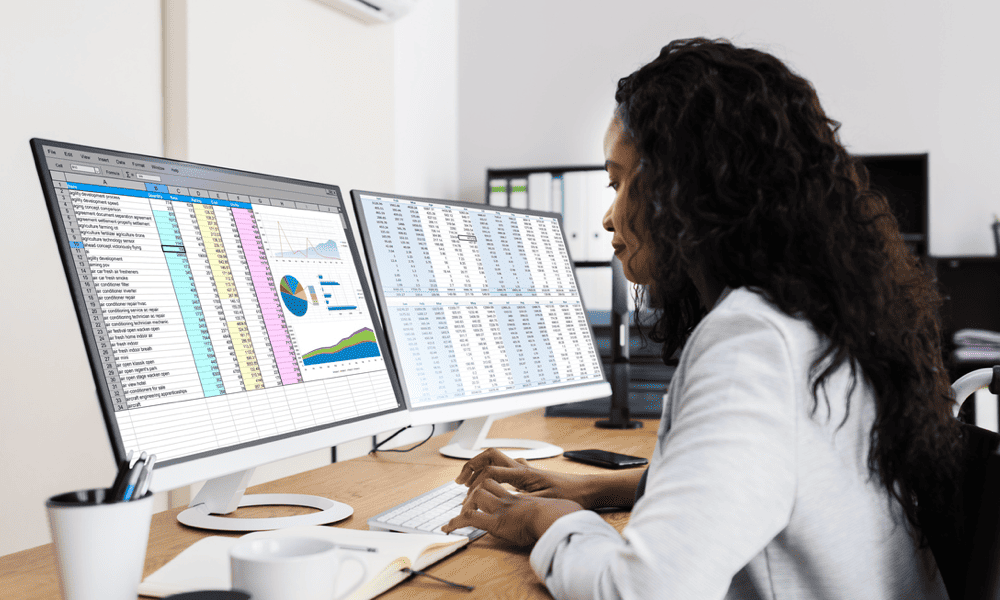
Ak chcete kópiu údajov z tabuľky Google iba na čítanie, možno ju budete chcieť uložiť ako súbor PDF. Táto príručka vysvetľuje ako.
V dnešnom digitálnom svete je nevyhnutné mať možnosť pristupovať a ukladať súbory v rôznych formátoch. Jedným z populárnych formátov súborov je PDF, ktorý ponúka bežne podporovaný formát súborov len na čítanie pre dokumenty.
Ako časté Používateľ Tabuliek Google, možno sa ocitnete v potrebe previesť svoje tabuľky do formátu PDF. Môže to byť užitočné, keď chcete statickú snímku svojich údajov alebo keď potrebujete tabuľku zdieľať s ostatnými, ktorí nemajú prístup k Tabuľkám Google.
Našťastie je proces prevodu Tabuliek Google do PDF rýchly a jednoduchý. Ak chcete uložiť tabuľku Tabuliek Google ako súbor PDF, postupujte podľa krokov nižšie.
Ako uložiť súbor Tabuliek Google ako PDF na PC alebo Mac
Najjednoduchší spôsob, ako uložiť tabuľku Tabuliek Google ako PDF na vašom PC alebo Mac, je použiť vstavané možnosti exportu na uloženie súboru priamo ako PDF. Malo by to pomôcť zachovať formátovanie tabuľky, no zároveň vám to umožní prispôsobiť časti tabuľky, ktoré chcete uložiť.
Je to možné vďaka nezvyčajnému vtipu tlačového systému. Namiesto tlače dokumentu pomocou fyzickej tlačiarne môžu Tabuľky Google „vytlačiť“ obsah tabuľky do súboru PDF.
Potom môžete súbor zobraziť pomocou čítačky PDF ako Adobe Acrobat alebo Wondershare PDF Reader. Môžete tiež použiť vstavanú čítačku PDF, ktorá je súčasťou webových prehliadačov, ako sú Google Chrome a Microsoft Edge.
Ak chcete uložiť súbor Tabuliek Google ako PDF:
- Najprv otvorte Tabuľka Google ktorý chcete uložiť ako PDF.
- Vyberte Súbor z menu.
- Z Súbor menu, vyberte Stiahnuť ▼ > PDF (.pdf) z dostupných možností.
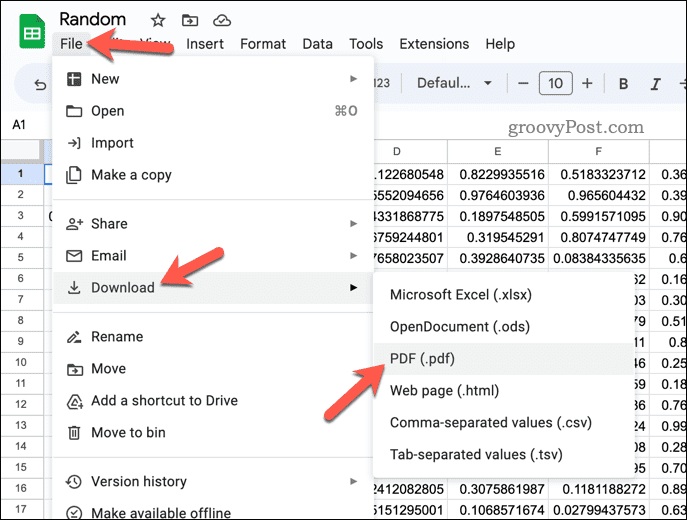
- Zobrazí sa špeciálna verzia ponuky ukážky tlače. Najprv vyberte, či chcete alebo nechcete vytlačiť iba aktívny hárok alebo všetky hárky v tabuľke pomocou Export rozbaľovacia ponuka vpravo hore.
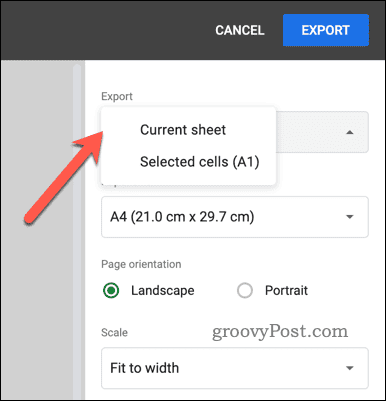
- Potom vyberte veľkosť súboru (na základe typických veľkostí tlačiarne) pomocou Veľkosť papiera rozbaľovacej ponuky.
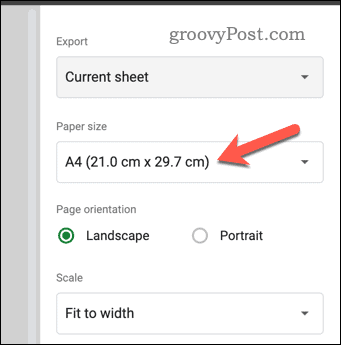
- Vyberte orientáciu strany, ktorú chcete použiť, výberom jednej z nich Krajina alebo Portrét.
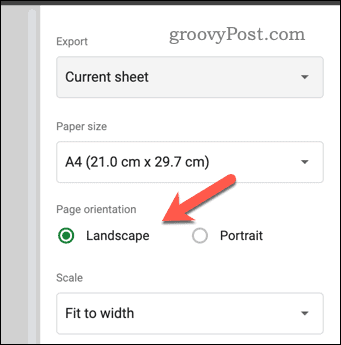
- Upravte nastavenia mierky podľa potreby pomocou Mierka rozbaľovacej ponuky a vyberte možnosť prispôsobiť na šírku, prispôsobiť sa výške, prisposobit na stranu, alebo zachovať štandardné škálovanie pomocou normálne (100 %) možnosť.
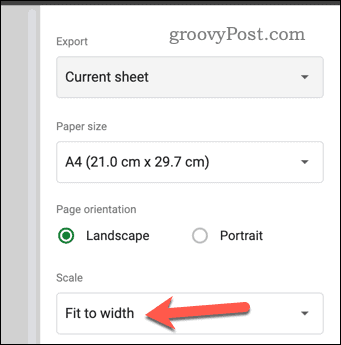
- Pomocou tlačidla vyberte požadované nastavenia okrajov Okraje rozbaľovacej ponuky.
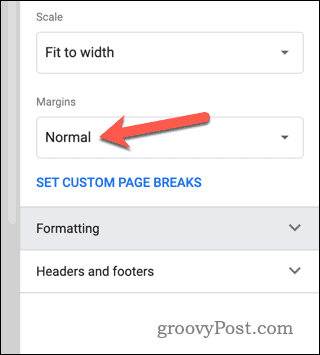
- Vykonajte ďalšie zmeny v nastaveniach formátovania, hlavičiek a päty súboru pomocou Formátovanie a Hlavičky a päty oddielov.
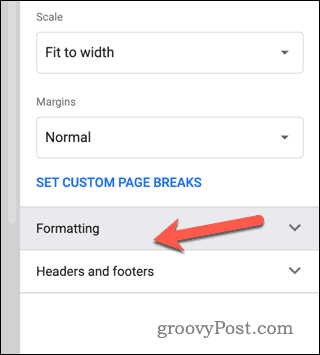
- Keď ste nakonfigurovali súbor a ste pripravení na uloženie, stlačte tlačidlo Export tlačidlo v pravom hornom rohu.
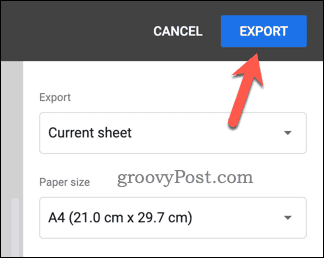
- Keď sa zobrazí výzva, vyberte názov súboru a uložte súbor vo svojom PC alebo Macu do preferovaného umiestnenia.
Súbor Tabuliek Google sa teraz stiahne do vášho počítača ako súbor PDF, ktorý si môžete pozrieť. Súbor potom môžete zdieľať inde, vytlačiť ho ručne, prípadne vykonať ďalšie zmeny, ako napr odstránenie určitých stránok alebo kreslenie do súboru PDF priamo.
Ako uložiť súbor Tabuliek Google vo formáte PDF na mobilnom zariadení
Ak nie ste pri počítači a potrebujete uložiť dokument Tabuliek Google ako súbor PDF do mobilného zariadenia, môžete tak urobiť pomocou aplikácie Tabuľky Google. Tabuľky Google sú k dispozícii pre používateľov zariadení so systémom Android, iPhone a iPad.
Uloženie súboru Tabuliek Google vo formáte PDF na mobilnom zariadení:
- Otvorte tabuľku Tabuliek Google pomocou aplikácie na zariadení Android alebo Apple.
- Klepnite na ikonu tri bodky ikonu ponuky v pravom hornom rohu obrazovky otvorte ponuku.
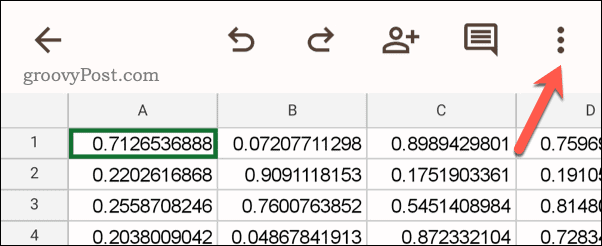
- Z ponuky vyberte Zdieľať a exportovať.
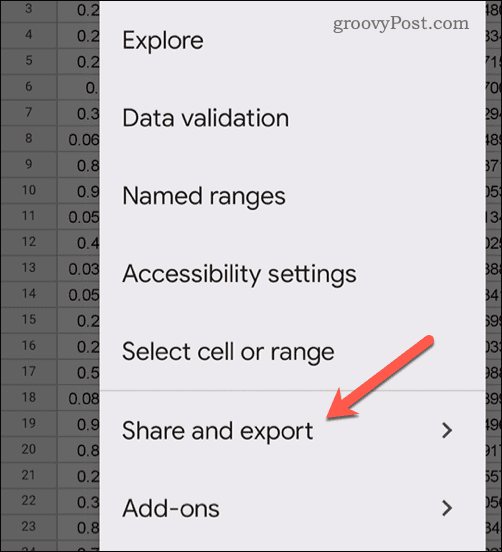
- Ďalej klepnite na Uložiť ako v Zdieľajte a exportujte možnosti.
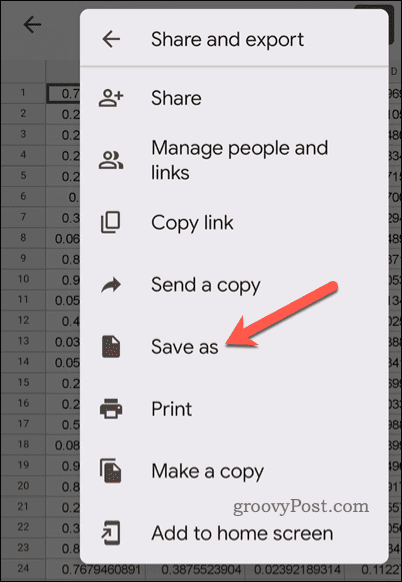
- Vyberte si Dokument PDF (.pdf) z dostupných formátov súborov a potom klepnite na OK.
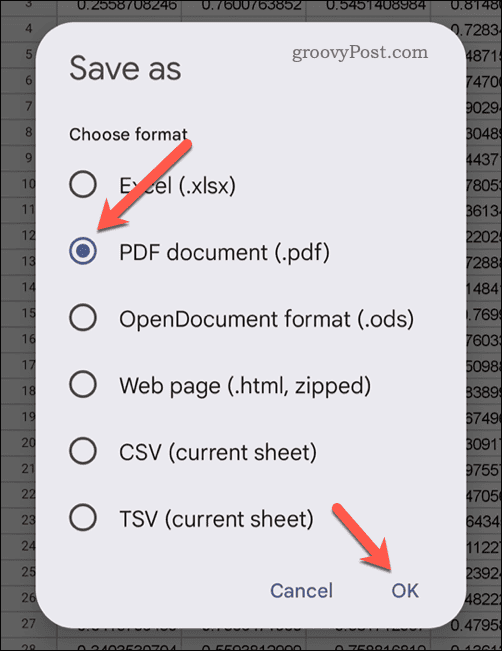
- Tabuľky Google exportujú súbor ako PDF. Ak si ho chcete stiahnuť do svojho zariadenia, klepnite na Stiahnuť ▼ tlačidlo.
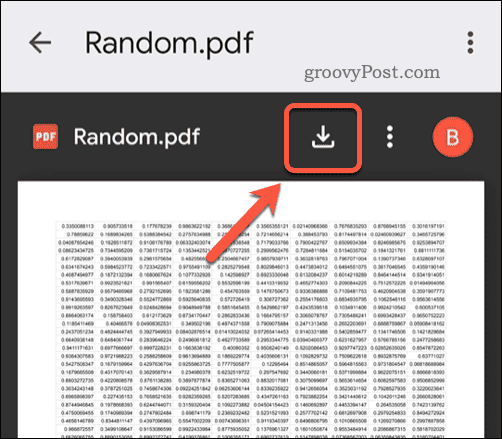
Súbor PDF by sa teraz mal uložiť do vášho mobilného zariadenia.
Správa údajov Tabuliek Google
Vďaka vyššie uvedeným krokom môžete svoje Tabuľky Google jednoducho uložiť ako súbor PDF exportovaním súboru pomocou funkcie tlače do súboru na väčšine moderných zariadení. Možno bude pre vás jednoduchšie držať ho online a zdieľajte svoju tabuľku v Tabulkách Google s ostatnými používateľmi.
Chcete zlepšiť svoju tabuľku? Prečo neskúsiť zlúčenie listov dohromady pre prehľadnosť alebo, ak sú údaje ťažko čitateľné, môžete to vždy skúsiť zväčšovanie buniek v tabuľke.


